Факсы и сканирование Windows не работают в Windows 11
Windows Fax and Scan — это интегрированное приложение для отправки факсов и сканирования, разработанное Microsoft. Он доступен в Windows 7, 8, 10 и 11. Он позволяет отправлять и получать факсы через факс-модем. Если у вас есть факс-модем, вы можете подключить свой компьютер к этому модему с помощью этого приложения. Некоторые пользователи сообщают, что приложение Windows Fax and Scan перестало работать после обновления Windows. Если Windows Fax and Scan не работает на вашем ПК с Windows 11, вы можете попробовать решения, представленные здесь, чтобы решить проблему.

Факсы и сканирование Windows не работают в Windows 11
Попробуйте следующие решения, чтобы устранить проблему.
- Запускайте факсы и сканирование Windows от имени администратора
- Запустите средство устранения неполадок оборудования и устройств
- Удалите и переустановите Факсы и сканирование Windows
- Удалите и снова добавьте свою учетную запись факса
Давайте подробно рассмотрим все эти исправления.
Программы для Windows, мобильные приложения, игры - ВСЁ БЕСПЛАТНО, в нашем закрытом телеграмм канале - Подписывайтесь:)
1]Запустите Windows Fax and Scan от имени администратора
Иногда запуск приложения от имени администратора может решить проблему. Если проблема возникает из-за административных привилегий, запуск факсов и сканирования Windows от имени администратора устранит ее. Для этого выполните шаги, описанные ниже:
- Нажмите «Поиск Windows» и введите «Факсы и сканирование Windows».
- Щелкните правой кнопкой мыши приложение Windows Fax and Scan и выберите «Запуск от имени администратора».
- Нажмите «Да» в приглашении UAC.
Проверьте, работает ли это. Если да, вы можете сделать так, чтобы он всегда запускался от имени администратора.
2]Запустите средство устранения неполадок оборудования и устройств
Средства устранения неполадок — это автоматизированные инструменты, разработанные для помощи пользователям в устранении проблем на их устройствах Windows. Microsoft разработала различные средства устранения неполадок, и каждый из этих инструментов предназначен для решения отдельной проблемы. В вашем случае может помочь запуск средства устранения неполадок оборудования и устройств.

Чтобы запустить это средство устранения неполадок, вам необходимо выполнить следующую команду в командной строке.
msdt.exe -id DeviceDiagnostic3]Удалите и переустановите Windows Fax and Scan
Факсы и сканирование Windows — это необязательное приложение в Windows 11. Это означает, что вы можете найти или не найти его предварительно установленным на вашем компьютере с Windows 11. Если Windows Fax and Scan не работает на вашем компьютере с Windows 11, может помочь удаление и повторная установка. Это решение сработало для большинства пользователей.
Шаги по удалению Windows Fax and Scan в Windows 11 описаны ниже:
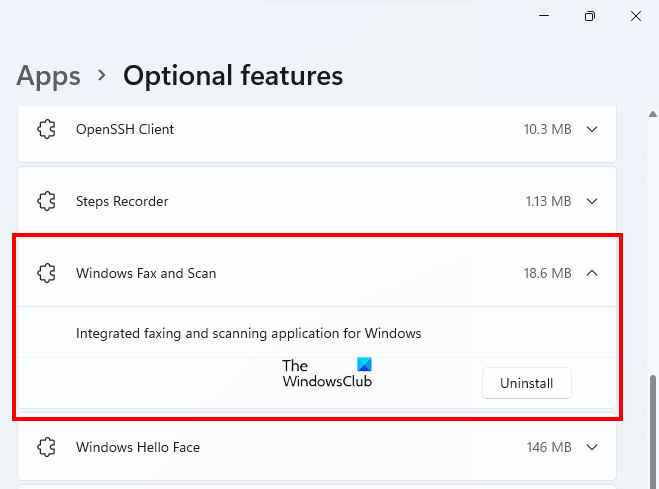
- Откройте настройки Windows 11.
- Перейдите в «Приложения > Дополнительные функции».
- На этой странице вы увидите все установленные функции. Прокрутите вниз и найдите Факсы и сканирование Windows.
- Перейдите на вкладку «Факсы и сканирование Windows» и нажмите «Удалить».
Дождитесь завершения процесса удаления. После удаления перезагрузите компьютер, а затем установите его снова. Шаги по переустановке приложения «Факсы и сканирование Windows» следующие:

- Откройте настройки Windows 11.
- Перейдите в «Приложения > Дополнительные функции».
- Теперь нажмите кнопку «Просмотр функций».
- Появится окно Добавить дополнительную функцию. Прокрутите вниз и найдите Факсы и сканирование Windows. Вы также можете ввести его название в строке поиска.
- Как только вы найдете его, выберите его и нажмите «Далее».
- Теперь нажмите «Установить».
Подождите, пока Windows установит эту функцию. После завершения процесса установки откройте приложение и проверьте, работает ли оно. Возможно, вам придется заново настроить приложение.
4]Удалите и снова добавьте свою учетную запись факса
Некоторые пользователи обнаружили, что их учетная запись факса была удалена из приложения Windows Fax and Scan после установки Центра обновления Windows. Это может быть ваш случай, из-за которого приложение не работает. Вы можете проверить это в приложении Windows Fax and Scan. Если ваша учетная запись удалена, вы можете добавить ее снова. Если ваша учетная запись не удалена, удалите ее и добавьте снова.
Следующие шаги помогут вам в этом:
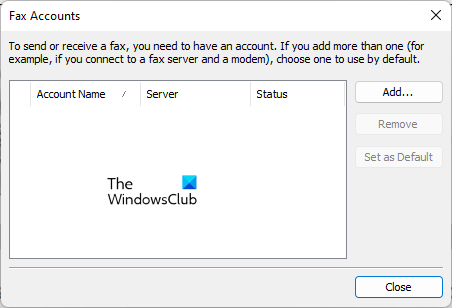
- Откройте приложение Факсы и сканирование Windows.
- Перейдите в «Инструменты > Учетные записи факса».
- Щелкните Добавить, чтобы добавить учетную запись факса. Если ваша учетная запись факса уже существует, сначала удалите ее.
- Теперь нажмите «Подключиться к факс-модему».
- Дайте имя модему и нажмите «Далее».
- На следующем экране выберите «Я выберу позже; Я хочу создать факс сейчас».
Вышеуказанные шаги добавят вашу учетную запись факса в приложение Windows Fax and Scan, и вы увидите его статус «Подключено». Теперь перейдите в «Инструменты > Настройки факса». Если вы выбрали вариант «Ответить вручную» для приема факсимильных вызовов, измените его на параметр «Автоматически получать после» и введите число звонков 2 или больше.
Это должно работать.
Читайте . Как исправить ошибку «Проблема с подключением к сканеру» в Windows 11/10.
Как исправить Windows Fax and Scan?
Если приложение Windows Fax and Scan не работает на вашем компьютере, сначала попробуйте запустить его от имени администратора. Если это не работает, запустите средство устранения неполадок оборудования и устройств. Средство устранения неполадок оборудования и устройств устраняет проблемы, возникающие на аппаратных устройствах, подключенных к компьютеру Windows. В этой статье мы описали еще несколько способов исправления Windows Fax and Scan.
Как включить факсы и сканирование Windows?
Факсы и сканирование Windows — это дополнительная функция. Дополнительные функции — это те функции, которые могут быть предустановлены или не установлены на устройстве Windows. Если вы не можете найти Факсы и сканирование Windows с помощью поиска Windows, вы должны включить их в дополнительных функциях. Для этого нажмите «Поиск Windows» и введите «Включить или отключить функции Windows». Теперь нажмите «Включить или отключить функции Windows», чтобы открыть компоненты Windows. Теперь найдите и разверните параметр «Службы печати и документов» и включите параметр «Факсы и сканирование Windows». Нажмите «ОК». Это установит Windows Fax and Scan в вашей системе.
Если параметр «Факсы и сканирование Windows» недоступен в службах печати и документов, вы найдете его в дополнительных функциях в настройках Windows 11/10. Мы уже объяснили шаги по установке Windows Fax and Scan с помощью дополнительных функций в настройках Windows в этой статье.
Почему мой сканер не отображается в программе «Факсы и сканирование Windows»?
Если вы видите ошибку «Сканеры не обнаружены» в приложении «Факсы и сканирование Windows», сначала проверьте настройки сканера. Кроме того, запустите средство устранения неполадок оборудования и устройств и обновите драйвер сканера. Если это не работает, перенастройте свой сканер.
Надеюсь, это поможет.
Читать дальше: сканирование на компьютер больше не активировано.
Программы для Windows, мобильные приложения, игры - ВСЁ БЕСПЛАТНО, в нашем закрытом телеграмм канале - Подписывайтесь:)